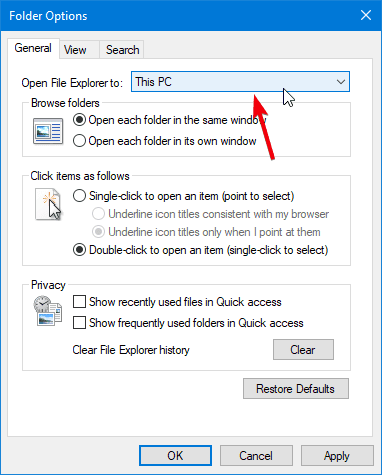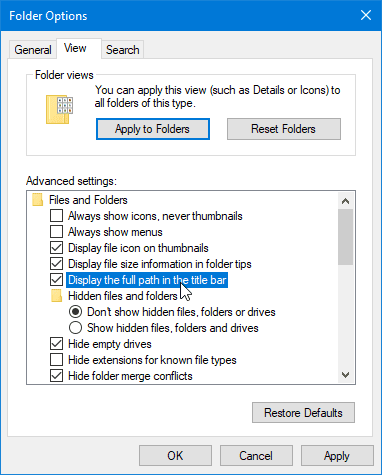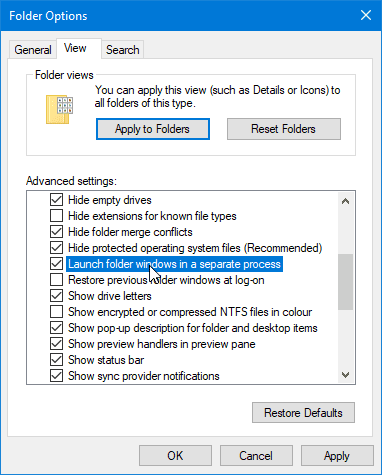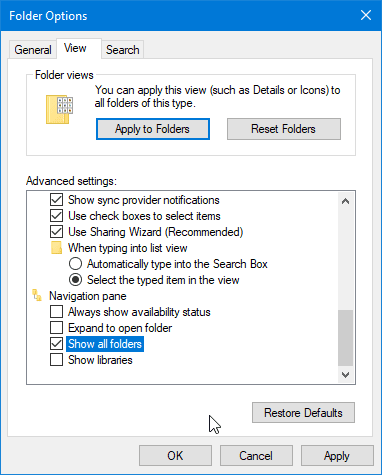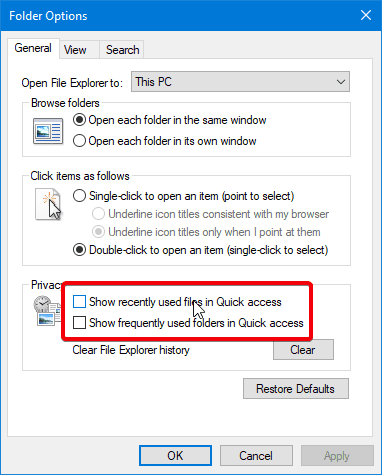En Windows, es Explorador de archivos es una de las herramientas más usado. Aunque el Explorador de archivos parece simple, es poderoso y está lleno de funciones. De hecho, tiene muchas opciones ocultas o difíciles de encontrar que pueden hacerte la vida un poco más fácil. Aquí hay algunos consejos Explorador de archivos útil que debes tener en cuenta.
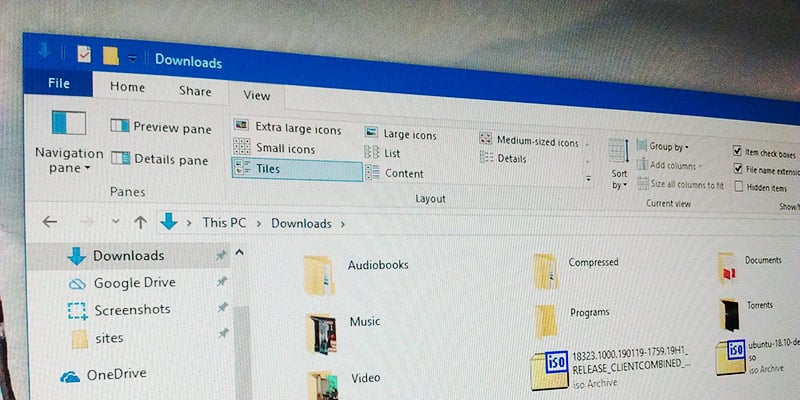
1. Mostrar formatos de archivo
Realmente no sé por qué Windows todavía no habilita esta opción de forma predeterminada, pero es importante que configure el Explorador de archivos para mostrar los formatos de archivo para todos los archivos, no solo para los archivos desconocidos. Lo bueno es que es muy fácil habilitar esta opción. Simplemente abra el Explorador de archivos, haga clic en la pestaña Ver, marque la casilla de verificación Extensiones de nombre de archivo y listo.
2. Haga que "Esta PC" sea la página predeterminada
Por defecto, cuando abres Explorador de archivos, Se abrirá directamente en la página de acceso rápido. En general, la página de acceso rápido enumera las carpetas de uso frecuente y los archivos recientes. Sin embargo, si es como yo y desea acceder rápidamente a diferentes unidades, es mejor cambiar la página predeterminada del Explorador de archivos a Esta PC.
Para hacer esto, haga clic en la pestaña "Ver" y luego en el botón "Opciones". En la ventana Opciones de carpeta, seleccione Esta PC en el menú desplegable junto a Abrir el Explorador de archivos en y haga clic en el botón Aceptar.
3. Habilitar casillas de verificación
en Windows , puede seleccionar varios archivos o carpetas manteniendo presionada la tecla Ctrl y haciendo clic en el archivo o carpeta con el mouse. Alternativamente, puede habilitar la función de casillas de verificación que le permite seleccionar varios archivos sin presionar la tecla Ctrl. La función de casillas de verificación es bastante útil cuando no sabe cuántos archivos o carpetas elegir o cuántos. Para habilitar esta función, abra el Explorador de archivos, haga clic en la pestaña Ver y seleccione la opción Casillas de verificación de elementos.
Una vez que la opción esté habilitada, verá una casilla de verificación en el lado izquierdo del nombre del archivo o carpeta. Seleccione la casilla de verificación para seleccionar el archivo.
4. Mostrar la ruta completa en la barra de direcciones
No importa dónde se encuentre en el Explorador de archivos, muestra la ruta de la carpeta como gestos en la barra de direcciones. Incluso cuando hace clic en la dirección, no verá la ruta física completa. Si lo desea, puede hacer que el Explorador de archivos muestre la ruta completa. Para hacer esto, vaya a la pestaña Ver y haga clic en el botón Opciones.
En la ventana de opciones, vaya a la pestaña "Ver", marque la casilla de verificación "Mostrar ruta completa en la barra de direcciones" y haga clic en el botón "Aceptar".
5. Ver carpetas en un proceso separado
Si esta usando ventanas Durante el tiempo suficiente, es posible que el Explorador de archivos se bloquee en determinadas circunstancias. Cuando inicia varias carpetas y una de ellas falla, todas las carpetas se colapsarán junto con la carpeta infractora. Esto se debe a que el Explorador de archivos se ejecuta en una sola instancia de proceso. Al configurar el Explorador de archivos para ejecutar carpetas en procesos separados, puede evitar este bloqueo difícil.
Para habilitar la función de proceso separado, vaya a la pestaña Ver y haga clic en el botón Opciones. Ahora, vaya a la pestaña "Pantalla", marque la casilla de verificación "Reproducir". carpeta de Windows En un proceso separado" y haga clic en "Aceptar".
6. Expanda la carpeta en el panel de navegación
Cuando navega por diferentes carpetas en el Explorador de archivos, puede ver que resaltará la unidad raíz de la carpeta. Si lo desea, puede ampliar la navegación manualmente. Sin embargo, la expansión árbol de carpetas Automáticamente muy útil para una navegación rápida. Para hacer esto, abra la ventana Opciones de carpeta haciendo clic en el botón Opciones en la pestaña Ver. A continuación, vaya a la pestaña Ver y marque la casilla de verificación Mostrar todas las carpetas.
7. Ocultar actividad reciente en el explorador de archivos
De forma predeterminada, el Explorador de archivos enumerará su actividad reciente directamente en la primera página. Aunque esto es útil y le brinda acceso rápido a sus archivos recientes, si no le gusta este comportamiento, puede evitar que el Explorador de archivos rastree y enumere su actividad. Para hacer esto, abra la ventana Opciones de carpeta y desmarque las casillas de verificación "Mostrar archivos usados recientemente en Acceso rápido" y "Mostrar carpetas usadas con frecuencia en Acceso rápido". Haga clic en "Aceptar" para guardar los cambios.
8. Aprovecha la barra de búsqueda
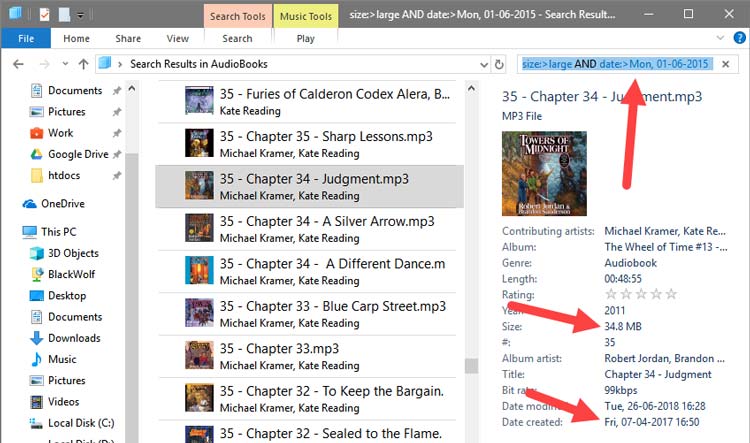
Buscar en el Explorador de archivos El incorporado es muy potente. Por ejemplo, puede usar la barra de búsqueda para encontrar archivos basados en palabras, fechas, tamaño de archivo, extensión, tarjetas aleatorias, etc. Ya escribí una publicación que detalla cómo usar la barra de búsqueda del Explorador de archivos. ¿Puedes comprobarlo?
Comente a continuación para compartir sus pensamientos y experiencias con el uso de Consejos Explorador de archivos sobre.